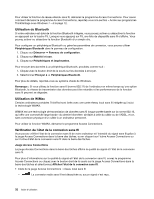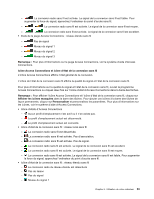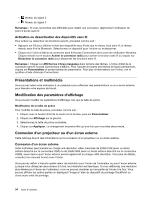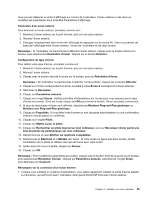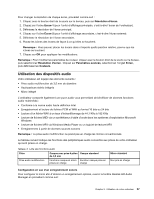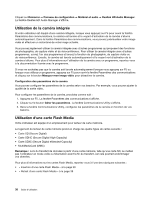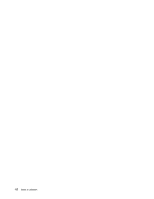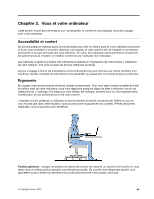Lenovo ThinkPad Edge E135 (French) User Guide - Page 54
Utilisation du double affichage, Modifiez Operating Mode en Extended Mode.
 |
View all Lenovo ThinkPad Edge E135 manuals
Add to My Manuals
Save this manual to your list of manuals |
Page 54 highlights
• Si vous définissez une résolution supérieure à celle utilisée sur l'écran de l'ordinateur et si vous utilisez ensuite un écran externe qui ne prend pas en charge cette résolution, tirez parti de la fonction écran virtuel, qui vous permet de n'afficher qu'une partie de l'image haute résolution générée par votre ordinateur. Vous pouvez afficher les autres parties de l'image en déplaçant l'écran à l'aide du dispositif de pointage TrackPoint ou d'une autre unité de pointage. • Si vous utilisez un écran externe obsolète, la résolution et la fréquence de rafraîchissement peuvent être limitées. Utilisation du double affichage Cette section présente la fonction d'extension du bureau, qui vous permet d'utiliser à la fois l'écran de l'ordinateur et un écran externe comme unités d'affichage. Utilisation de la fonction d'extension du bureau Votre ordinateur prend en charge une fonction d'extension du bureau. Cette fonction permet d'utiliser à la fois l'écran de l'ordinateur et un écran externe comme unités d'affichage. Vous pouvez également afficher des images de bureau différentes sur chaque écran. Vous pouvez utiliser la fonction d'extension du bureau sans modifier de paramètres. Si la fonction ne fonctionne pas, reportez-vous à la section « Activation de la fonction d'extension du bureau » à la page 36 pour l'activer. Remarques sur la fonction d'extension du bureau • Si vous souhaitez ouvrir une session DOS plein écran lorsque vous êtes en mode d'extension du bureau, seul l'écran principal passe en mode DOS. L'autre écran s'éteint. • Si votre ordinateur est doté d'une carte graphique Intel®, vous pouvez désigner l'autre écran comme étant l'écran principal en procédant comme suit : 1. Appuyez sur les touches Ctrl+Alt+Fn+F12. La fenêtre d'interface de commandes utilisateur Intel s'ouvre. 2. Sélectionnez Multiple Displays. 3. Modifiez Operating Mode en Extended Mode. 4. Modifiez le paramètre permettant de désigner l'écran principal. • Si votre ordinateur est doté d'une carte graphique AMD®, vous pouvez désigner l'autre écran comme étant l'écran principal en procédant comme suit : 1. Cliquez avec le bouton droit de la souris, puis sélectionnez Résolution d'écran. 2. Sélectionnez Etendre ces écrans dans Plusieurs écrans. 3. Modifiez le paramètre permettant de désigner l'écran principal. • Lorsqu'une application utilisant DirectDraw ou Direct3D est exécutée en mode plein écran, elle n'apparaît que sur l'écran principal. • Il est impossible d'utiliser la fonction de changement d'unité d'affichage lorsque vous êtes en mode d'extension du bureau. Activation de la fonction d'extension du bureau Pour activer la fonction d'extension du bureau, procédez comme suit : 1. Branchez l'écran externe sur le port d'écran, puis sur une prise secteur. 2. Allumez l'écran externe. 3. Appuyez sur la touche F6, puis sélectionnez Etendre. 36 Guide d'utilisation